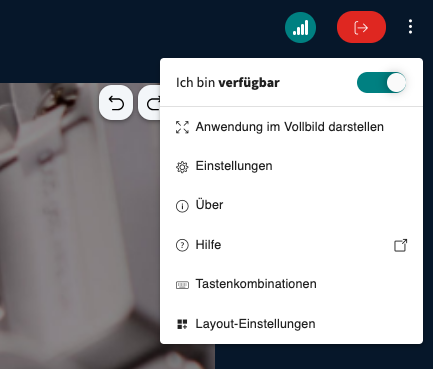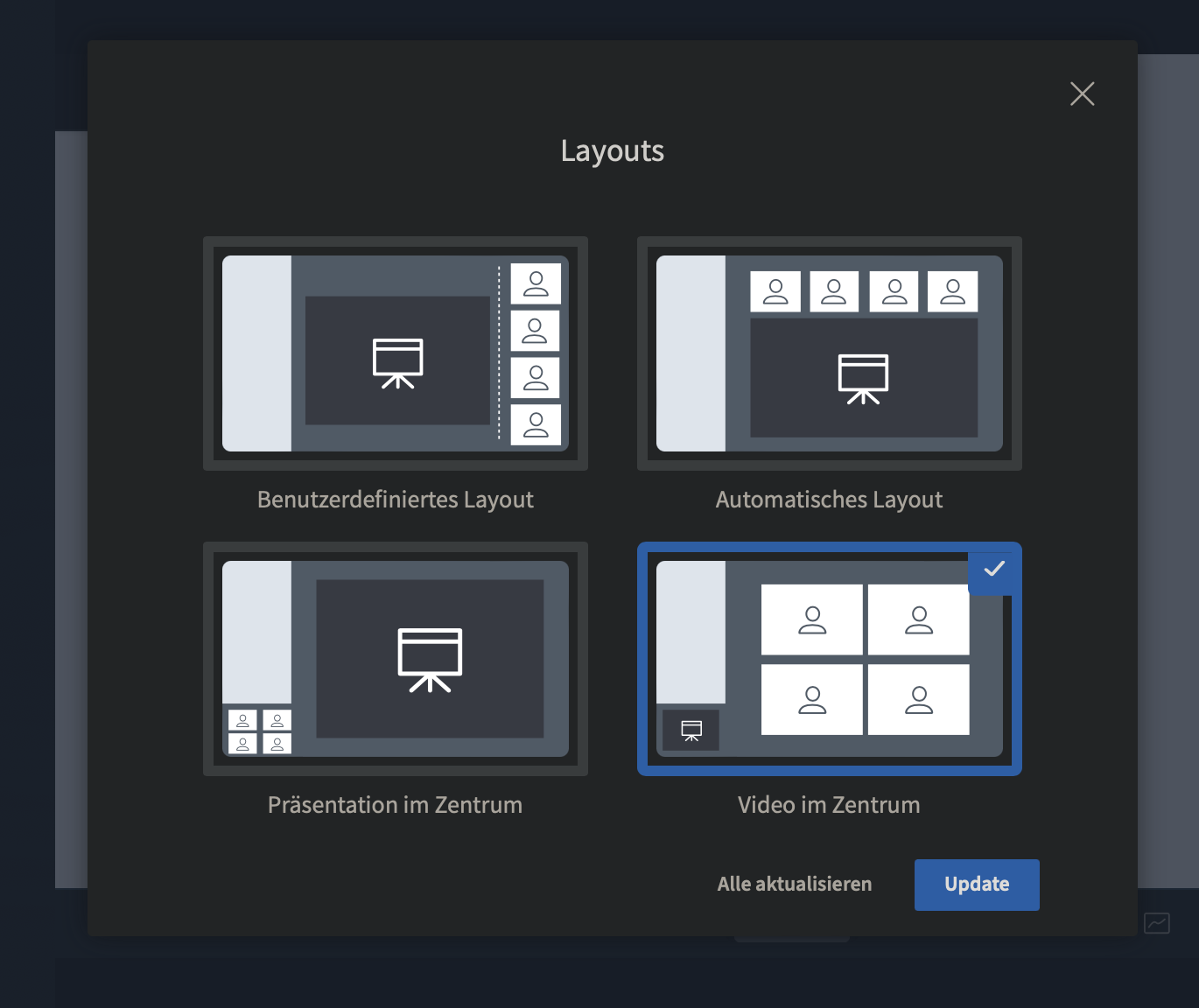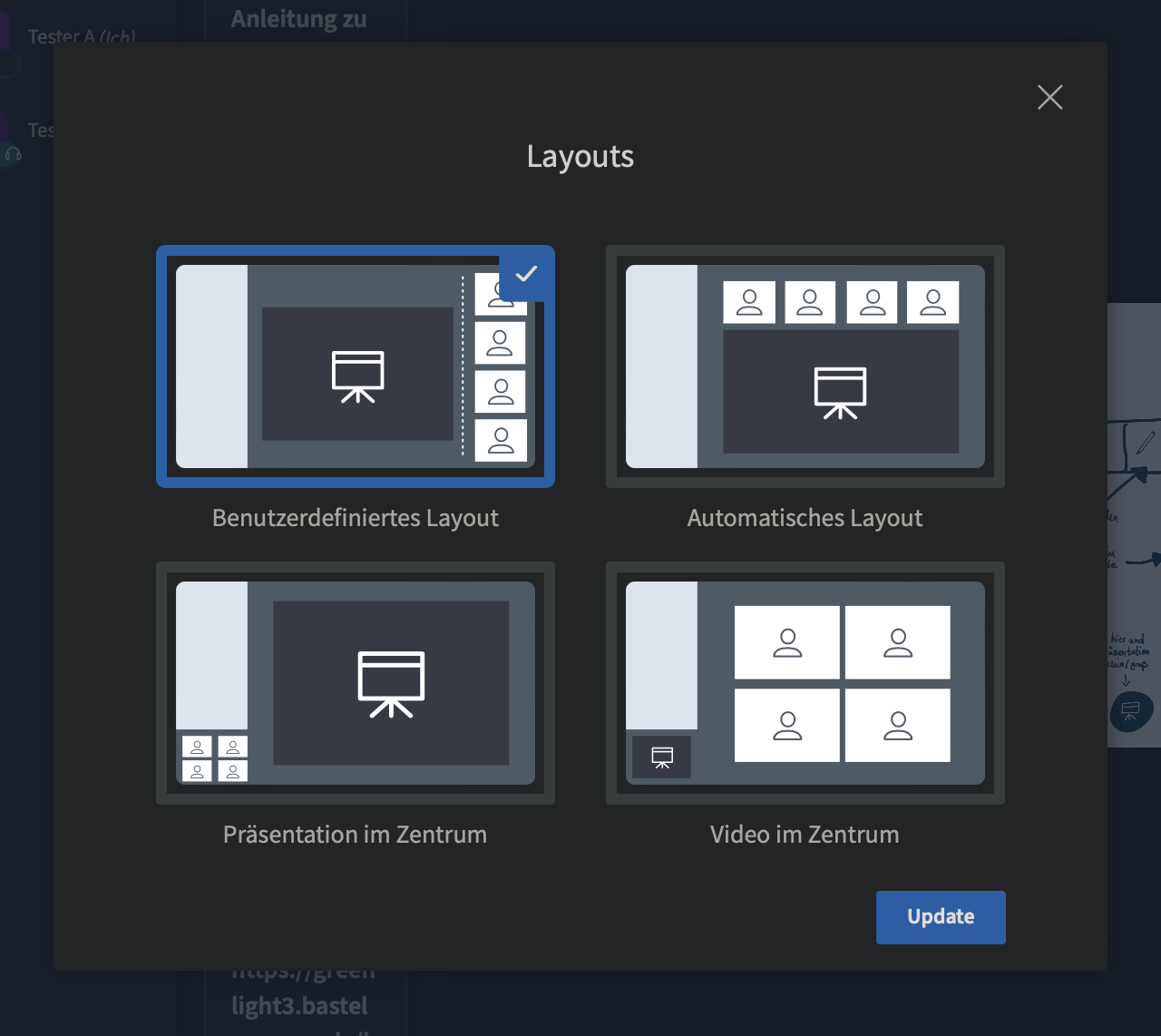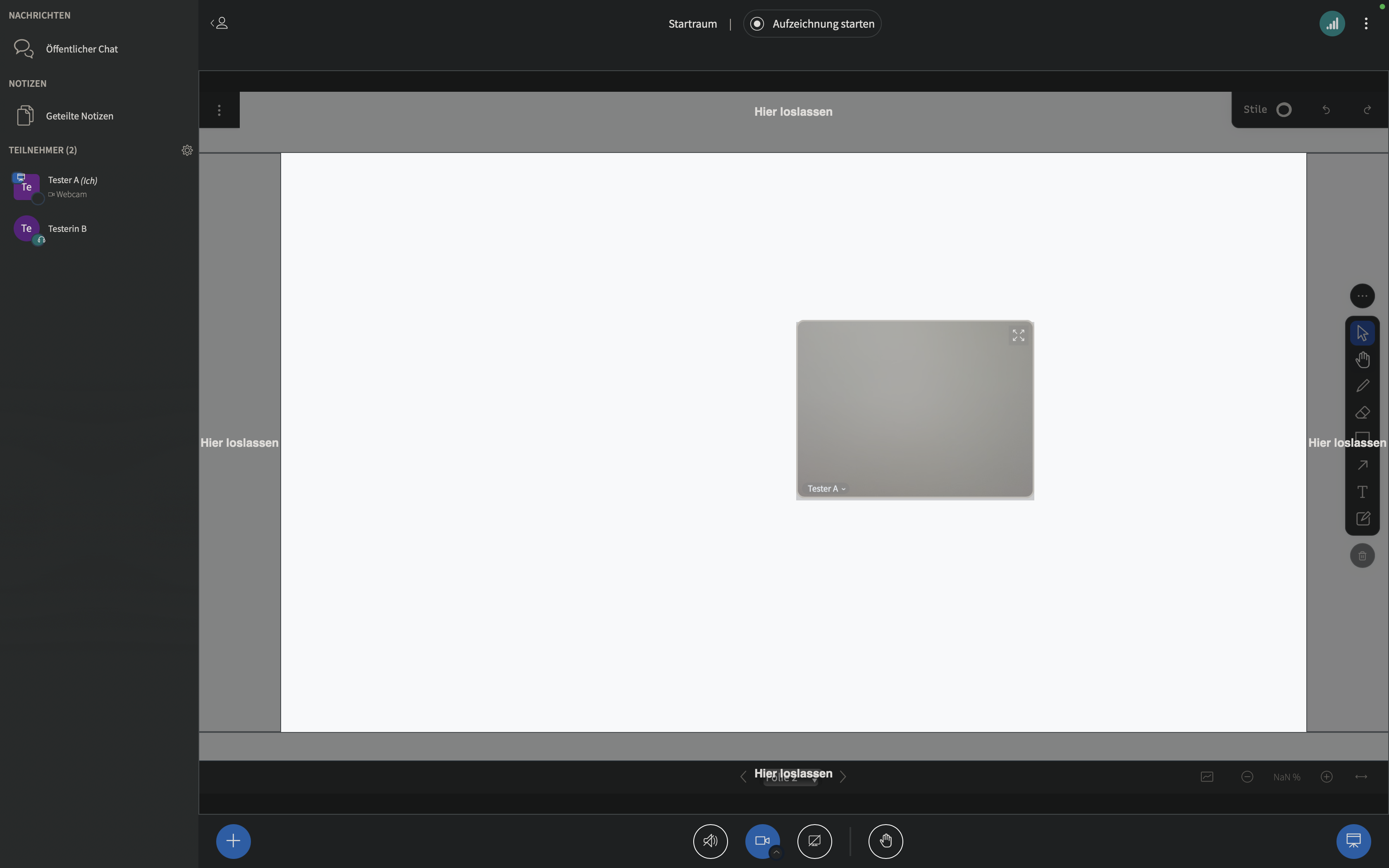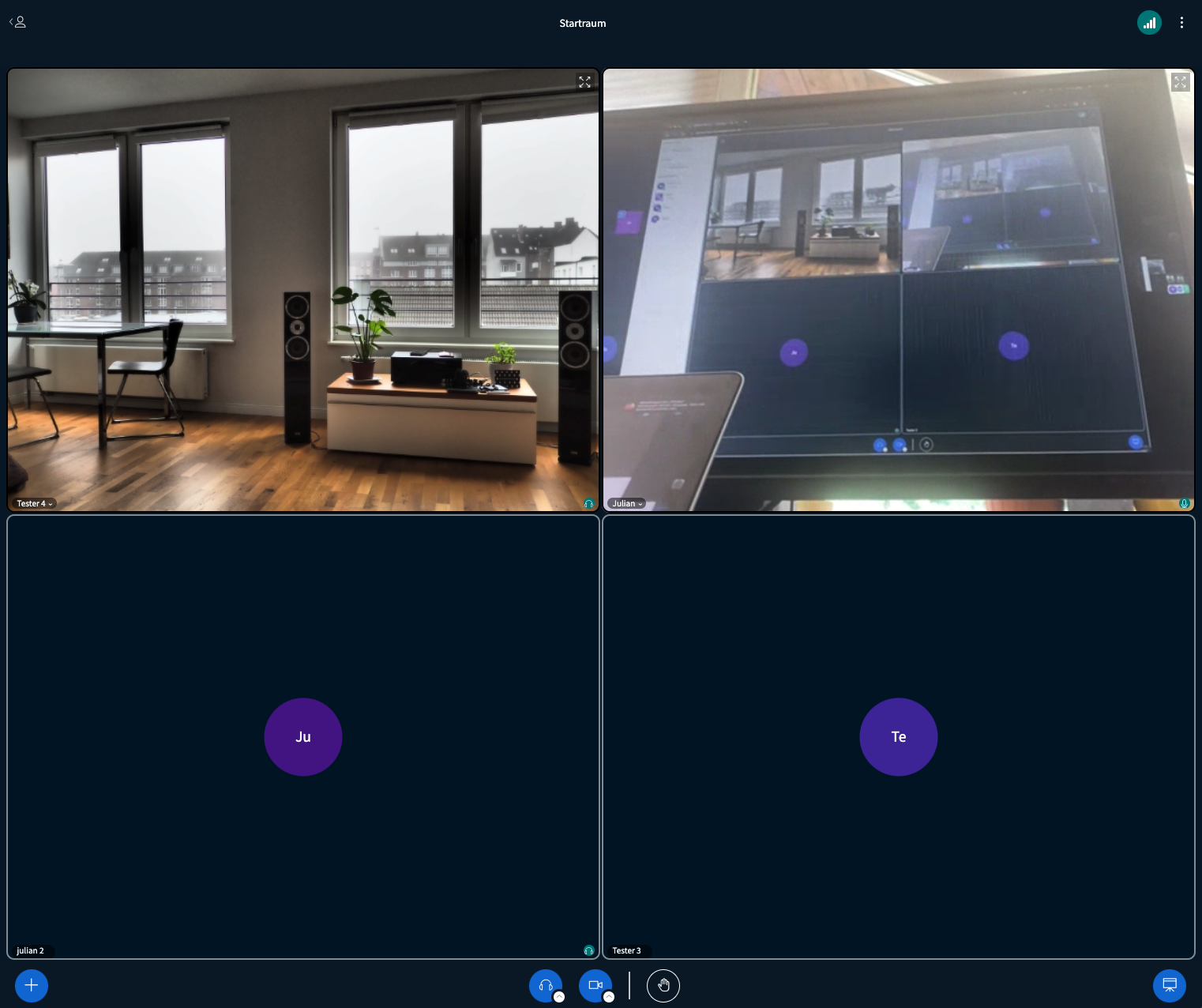Layout der Konferenz
Übersicht - Inhalte auf dieser Seite
Layout-Einstellungen
Die Layout-Einstellungen befinden sich im Dreipunkt- / “Optionen”-Menü oben rechts.
Als Moderator: Layout an alle verteilen
Personen mit der Rolle Moderator können das ausgewählte Layout mit dem Button “Alle aktualisieren” für alle Teilnehmenden setzen. Nicht-Moderatoren können das Layout nicht (mehr) selber ändern.
Die verschiedenen Layouts
Es besteht die Möglichkeit, den Fokus der BBB-Konferenz entweder auf die Präsentation, das Videobild/die Videobilder oder mit automatischem Fokus zu legen. Dies kann sowohl für jeden selbst eingestellt werden, als auch von Moderator:innen an alle Teilnehmer:innen verteilt werden, sodass alle das gleiche Layout sehen.
Nach dem Beenden der Konferenz und dem Starten einer neuen Konferenz muss das Layout wieder neu angepasst werden, andernfalls ist das automatische Layout aktiv.
Benutzerdefiniertes Layout
In diesem Modus lässt sich der Bildschirm variabel per Drag-and-Drop einrichten. So können die Webcams an einer beliebigen Seite positioniert werden.
Automatisches Layout
Dies bedeutet, dass man Videobild und Präsentation nebeneinander auf dem Bildschirm sieht. Man kann hier frei entscheiden, ob man das Videobild oder die Präsentation im Vollbild anzeigen lassen möchte und dazwischen wechseln. Die Funktion hat den Vorteil, dass man nicht zwischen den jeweiligen Vollbildern des Videos der Teilnehmer:innen und der Präsentation hin- und herschalten muss, beispielsweise, wenn die sprechende Person zwar sichtbar sein soll, aber die Präsentation das eigentlich Wichtige der Konferenz ist.
Präsentation im Zentrum
Bei diesem Layout liegt der Fokus auf der Präsentation. Das Videobild eines Sprechenden oder mehrere Videobilder werden minimiert links in der Seitenleiste unterhalb des Chats angezeigt. Beim Klick auf die Pfeile in der rechten oberen Ecke des minimierten Videobildes öffnet sich das Video in der ganzen Größe. Bei erneutem Klick wird es wieder in die Seitenleiste minimiert. Es ist möglich, die Größe des Videobildes anzupassen, indem man zwischen Chat und Präsentation mit den Pfeilen nach oben zieht.
Video im Zentrum
Hier werden alle Teilnehmenden der Konferenz gleichzeitig gezeigt, sowohl Personen mit Video / Webcam als auch nur im Audio. Dies schafft eine bessere Übersicht über die Teilnehmer:innen einer Konferenz. Auch wird die Präsentation in die linke Seitenleiste unterhalb des Chats verlagert. Es ist möglich, die Größe anzupassen, indem man zwischen Chat und Präsentation mit den Pfeilen nach oben zieht. Auch hier ist es möglich, die Präsentation mit Klick auf die Pfeile rechts oben im kleinen Präsentationsfenster zu maximieren und dann wieder zu minimieren.